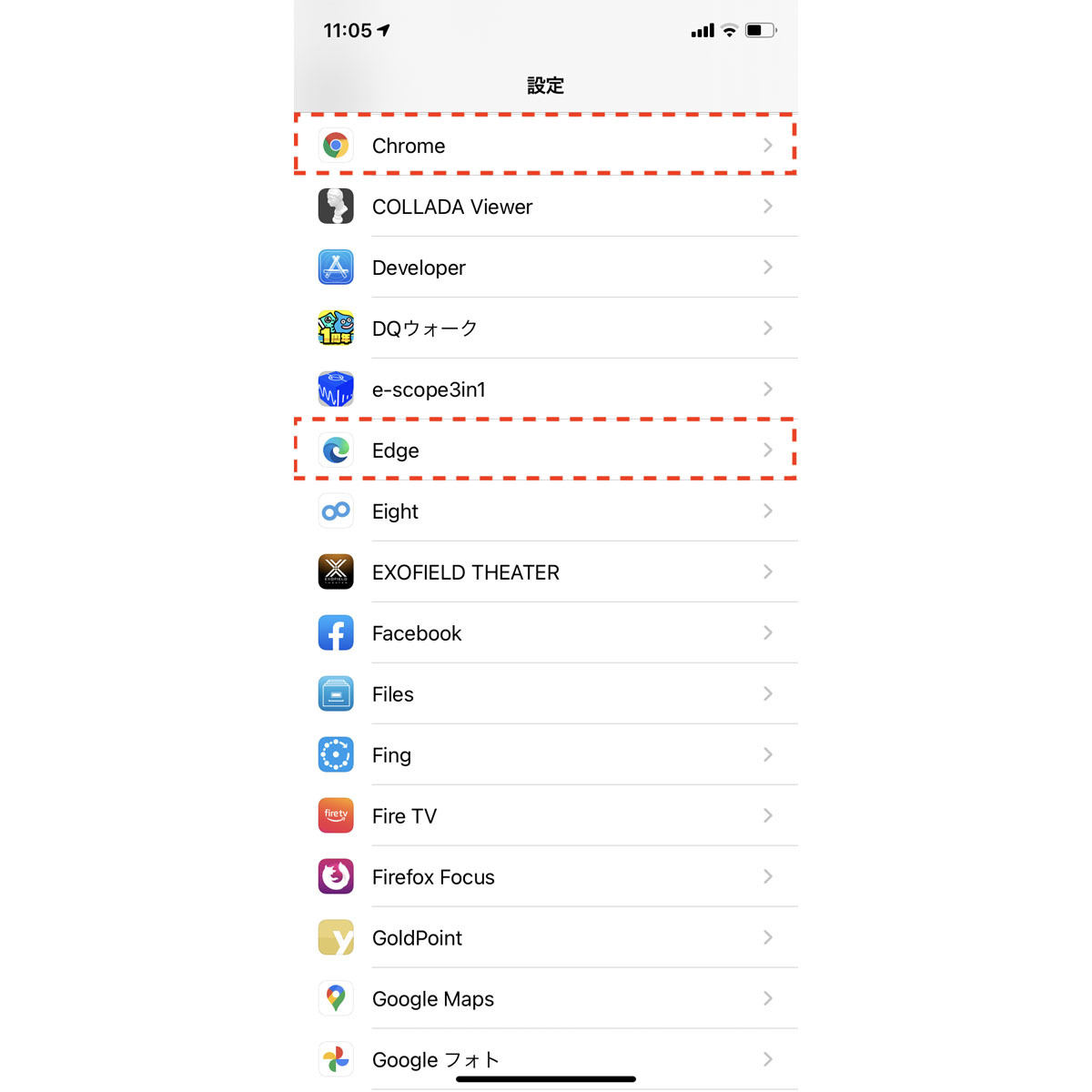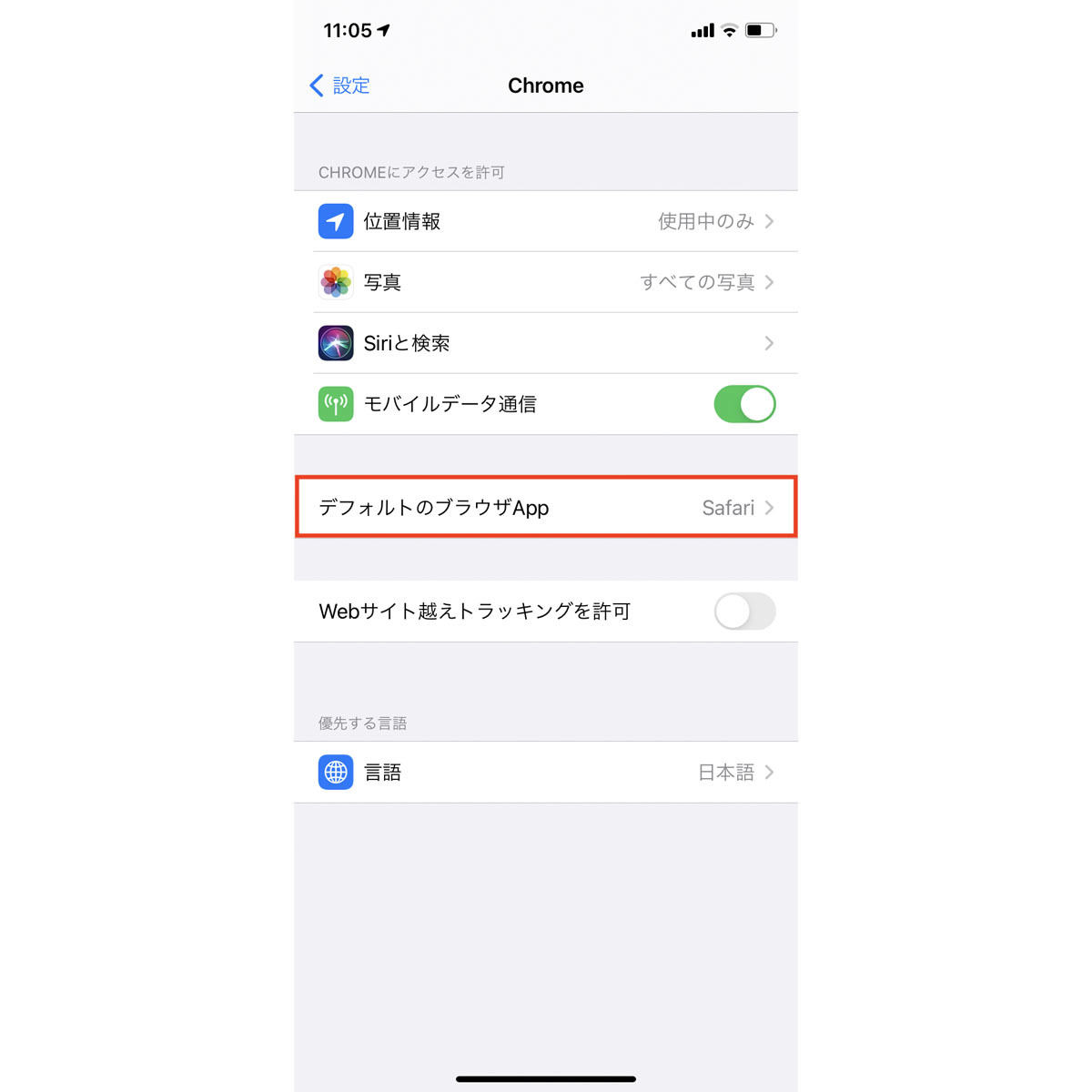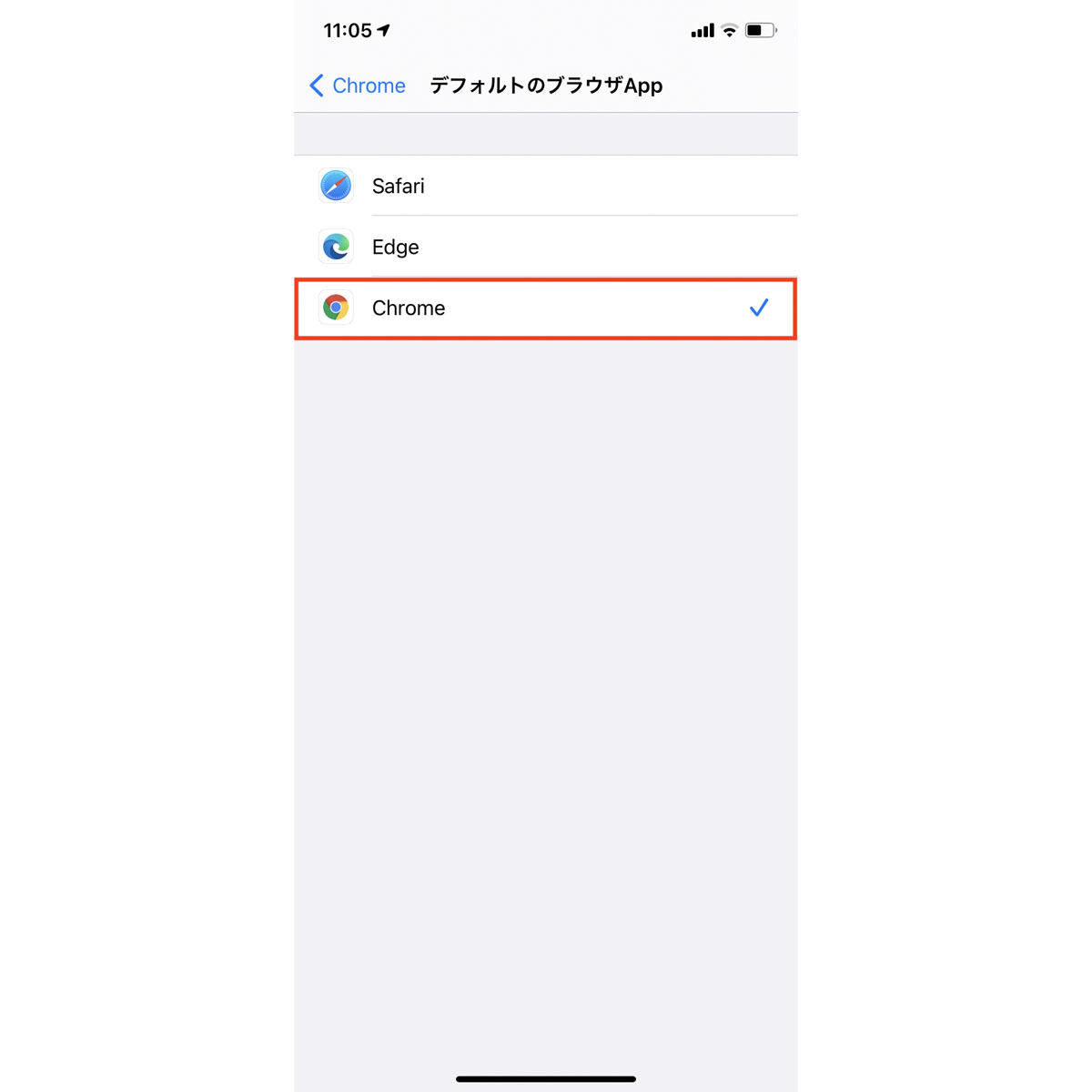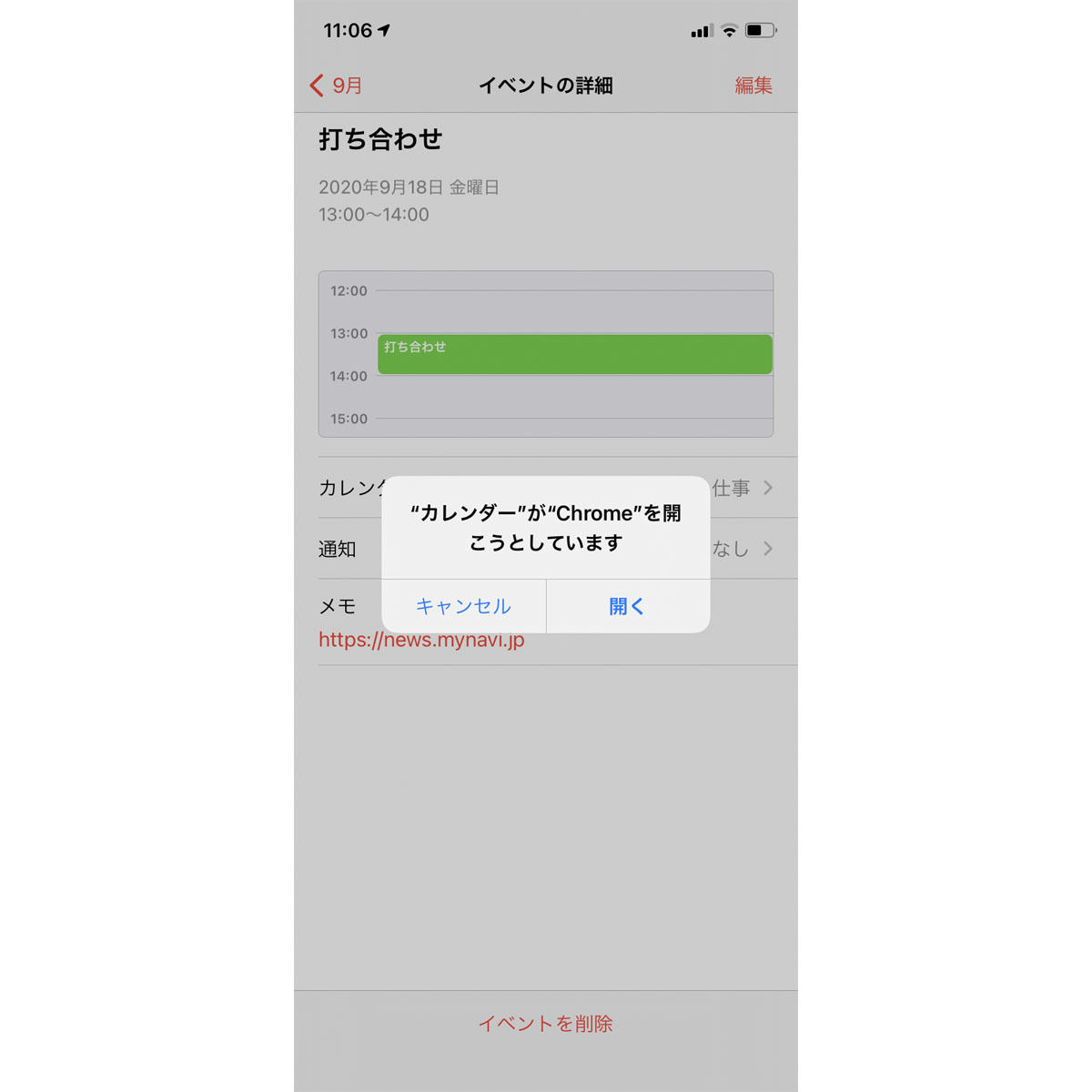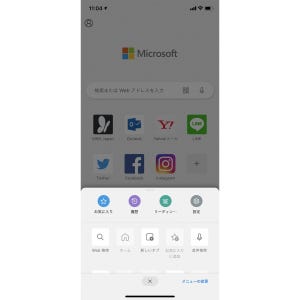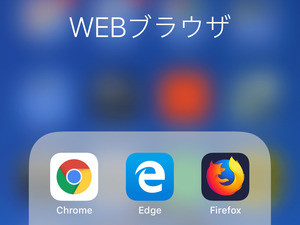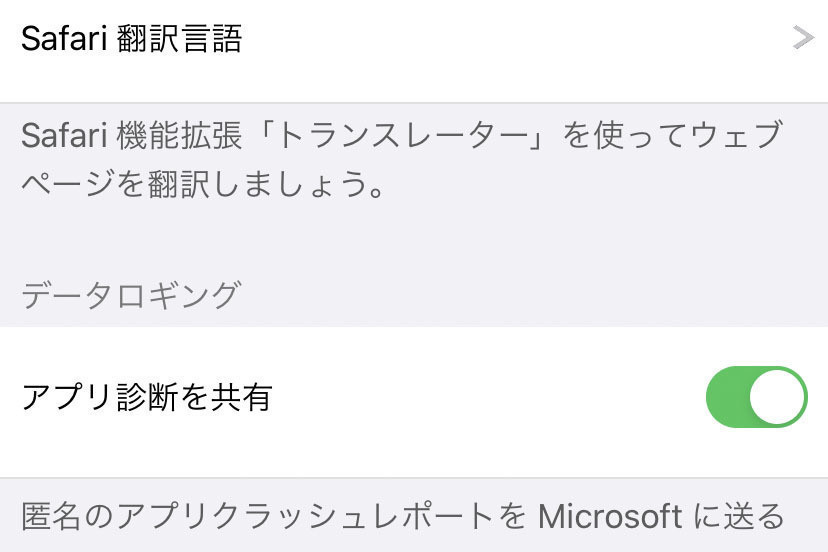iPhoneのWEBブラウザといえばSafariですが、iOS 14から「デフォルトのWEBブラウザ」を選択できるようになりました。メールやSNSにWEBページのリンクがあるとき、ChromeやEdge、Firefoxなど、自分が使いたいWEBブラウザで開くことができるのです。
これまでのiOSは、メールやカレンダーなどのアプリに「https://」から始まるリンク(URL)が設定されているとき、それをタップすると無条件でSafariで開く仕様でした。Safari以外のWEBブラウザをApp Storeから入手し、ふだん使いのWEBブラウザとして活用することはできましたが、デフォルトのWEBブラウザ(システムの処理としてWEBページを開くとき使用されるWEBブラウザ)がSafariに決め打ちされ変更できなかったのです。
デフォルトのWEBブラウザを変更するには、『設定』→「(Safari以外の)ブラウザアプリ」の順に画面を開きます。Chromeの場合は『設定』→「Chrome」、Edgeの場合は『設定』→「Edge」という要領です。
開いたブラウザアプリの設定画面では、「デフォルトのブラウザApp」項目を開き、使用したいWEBブラウザを選択します。選択可能なWEBブラウザはApp Storeから入手済のものとなるため、あらかじめダウンロードしておく必要があります。これで設定完了、以降アプリから起動されるWEBブラウザはこの画面で選択したものになります。
なお、デフォルトのWEBブラウザをSafari以外のものに変更すると、『設定』→「Safari」画面にも「デフォルトのブラウザApp」項目が現れます。SafariをデフォルトのWEBブラウザに戻すと消えてしまうため、再び変更する場合はChrromeやEdgeなどSafari以外の設定画面から作業します。